
こんにちは、ブロガーの スカイフィッシュです🐟💨
最近購入した iPhone13 Pro
めちゃくちゃ綺麗に撮れる最新のiPhoneですが、 「これで空撮をしたらどんな映像が撮れるのか・・・?」
ということで・・・
今回はiPhoneをドローンにのせて空撮をしてみました!

使用したiPhoneは13Pro、ドローンはDJI FPV
撮影では買ったばかりのiPhone13 proでデータも移行済みなんで、普段の何倍も緊張しました・・・
そんなフライトの様子と設置方法、注意点などを紹介します!

こちらの動画でも取り付け方法などを紹介しています。
iPhone13 Proで撮影した空撮映像

まずは撮影した映像の紹介から
映像の切り出し
こちら iPhone13 Pro で撮影した動画を調整し、動画から切り出した映像です。
クリックすると大きくなるのでぜひ見て欲しいのですが、動画の切り出しの上、ブログ用に圧縮されてしまっていますが、かなり綺麗な印象です。
砂漠の質感や、綺麗な青空、印象的な波が打ち寄せる海岸など、美しいシーンを切り取ることができています。
この様に、iPhone13 Proでドローンの空撮を行なったところ、かなり綺麗な映像が撮影ができました。
豊かな自然の風景をダイナミックに切り取っています。
当然手持ちでは不可能な撮影で、ドローンに搭載することで実現できた映像です。
撮影した映像
こちらはiPhone13 ProとDJI FPVで撮影した素材ををまとめて1本にした動画です。
iPhone13 ProとDJI FPVを使う方法

ここからは実際にドローンにiPhoneを設置した方法と、操作上の注意などについて解説します。
取り付け方法

ドローンへのiPhoneの取り付けは写真の通り。
まずDJI FPVにGoProマウントを取り付け。そこにスマホのホルダーを設置しiPhoneを取り付けます。

付属のゴムで落下防止の補助

撮影時にはiPhoneの角度が重要で、下の写真の様に下向きに固定するとプロペラが映り込んでしまいます。
(逆に上すぎると空ばかりが映ってしまう)

個人的にはDJI FPVの背中のラインに合わせる角度(言葉で言いづらい)がベストだと思いますが、ドローンの角度(速度)によって傾きが異なるので、この辺りは操作する人次第かと思います。
設置後のDJI FPV

iPhoneを取り付けた結果、ドローンはかなり重くなります・・・
iPhone13 Proは203gもあるのでDJI FPVの重量と重なり、ずっしり感がすごい。
最初はフライトに不安でしたが・・・ちゃんとノーマルモードで高度維持しました。

操作感

重さと大きさもあるので、操作時にはかなりもっさりした飛行感覚。
GoProの取り付けでも、もっさり感があったけどそれ以上の感覚です。

実際にGoPro設置のブログ、動画です。

iPhone横幅が広いのでバランスも悪く、風の抵抗をうけやすい形状。
後ほど紹介しますが、重さもありブレが発生する可能性があります。

Mモードを使用した場合、設定しているレートの問題もあるとは思いますが、(普段ゆっくり進行するくらいの)スロットルを抑えめにして速度を落とすと、重さにより勝手に落ちてきます。
空からダイブする際の感覚も違い、機体が重い分、落下スピードが普通の何倍も早く感じました。
この辺り、普段とは操作感覚の違いがあるので注意が必要です。
HDR映像の編集
HDRで撮れるiPhoneの動画は綺麗ですが、編集時にそのままでは綺麗に仕上げることはできません。
詳しいことは省略しますが、iPhoneで撮影したHDR動画をそのiPhoneで見る分にはいいのですが、外部に送ったり編集ソフトに取り込むと色味が変わってしまいます。(HDR動画が撮れる、見れるのは限られた条件のため)

結果的には編集ソフトのダビンチリゾルブのエフェクトのカラースペース変換を行い解決しました。無事にHDRのカラーを再現できています。
覚えてしまえば変換自体は簡単ですが、最初は思ったのと色味が違い、つまずくポイントかも。


この方法はドリキンさんの動画を参考にしています。
カメラの画角
iPhone13 Proには広角、超広角、望遠の3つのカメラが備わっています。
広角と超広角をテストしました。(望遠は空撮に使えないと最初からあきらめています)
両方試しましたが超広角の方が良い印象。超広角は13mm相当なので、ダイナミックな撮影が可能です。




AE/AFロック
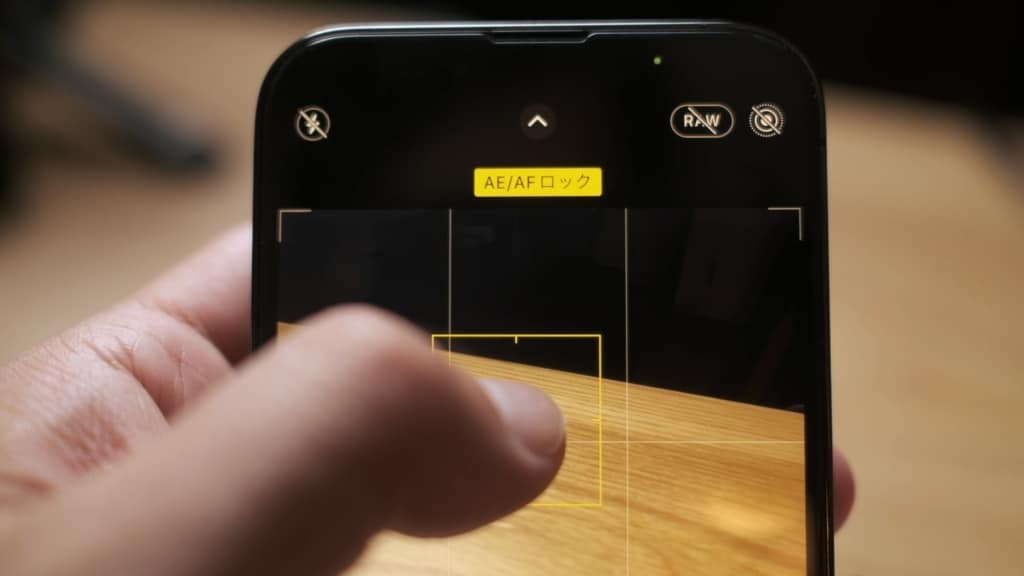
きちんと撮るなら、撮影中に映像の明るさが変わらないようにするAE/AFロックがおすすめです。
これをしないと明暗差があるところで明るさがかわってしまったり、ホワイトバランスが変わってしまいます。
海のシーンではロックをかけたので安定した明るさで撮影できています。

反対にロックをかけなかったシーンでは、途中で明るさやホワイトバランスが変わってしまってしまいました。

AE/AFロックは画面をカメラの状態で長押しすれば簡単にオンできます。
ピントも固定するので必ず遠目の場所にピントを合わせてロックして下さい。(近いものにピントをロックすると、空撮ではほとんどピントが合わない動画になってしまうはずです。)
ブレ発生
実は砂漠のシーンで顕著に出ていたのですが、ぱっと見は綺麗な映像、大きな画面でよく見ると細かなブレが発生しています。
ドローンの振動を拾っちゃってるのか?iPhone自体のブレ補正に加え、重さや風の抵抗、マウントの位置などが関係するかも・・・
というのも同日の撮影でもブレていないケースもあります。(海のシーンでは目立ったブレは起こらず)
決定的な原因は分かっていません。
対策としては、もしブレていても細かなカットの使い方をすれば目立たないので、長尺で使わないようにすることですw(ぱっと見バレない)
注意点
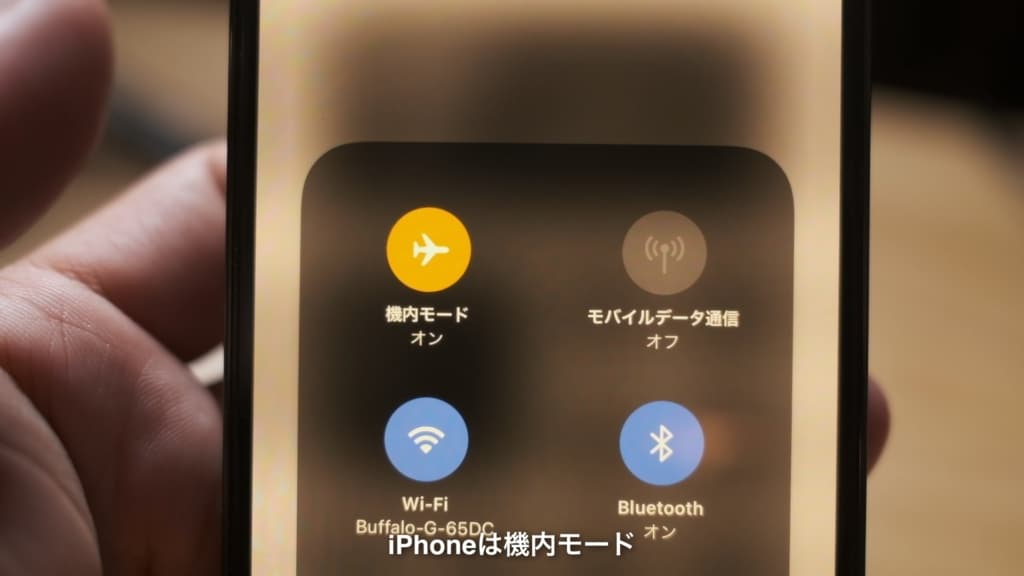
今回紹介したiPhoneをドローンに載せる方法ですが、イレギュラーな使い方になるので注意が必要です。
最低限行わなければいけないこと、今回行なった注意点は下記の通りです。
注意点
- 今回の撮影場所の許可などは取得済み
- 国土交通省に目視外飛行の申請、包括申請の他、iPhoneを取り付けるための改造申請も行っています
- iPhoneは機内モードにして飛行(電波を発するものを飛ばしてはいけないため)
この辺りは十分にご注意下さい。
まとめ

以上、iPhone13 Proをドローンに載せて撮影する方法でした。
正直、買ったばかりの512GBのiPhoneを飛ばすのはかなり緊張しました・・・

紹介した通り、場合によってはブレが発生してしまうのと、万が一の落下やロストした時のリスクがかなり大きいので、積極的に使うかは別ですが、iPhone13 Proの映像は改めて綺麗だと実感しました。
iPhone自体ドローン用カメラではないので、ジンバル付きのカメラや、GoProのReel Steady の映像と比べれば劣るところもありますが・・・
iPhone13 ProにはProResで撮影が可能にもなるので、今後もぜひ試してみたいと思います。
















コメント